GCP(Google Cloud) リストア設定方法
YouTubeでGCP(Google Cloud) リストア設定方法のご説明しております。
前提条件
前提でバックアップ設定で完了していることになります。
下記のバックアップ設定の内容をご参考にしてください。
リストア設定方法
1. Google Cloudのコンソールにログインしてください。
左上の「≡」をクリックし「Compute Engine」を選択し「VMインスタンス」をクリックする。
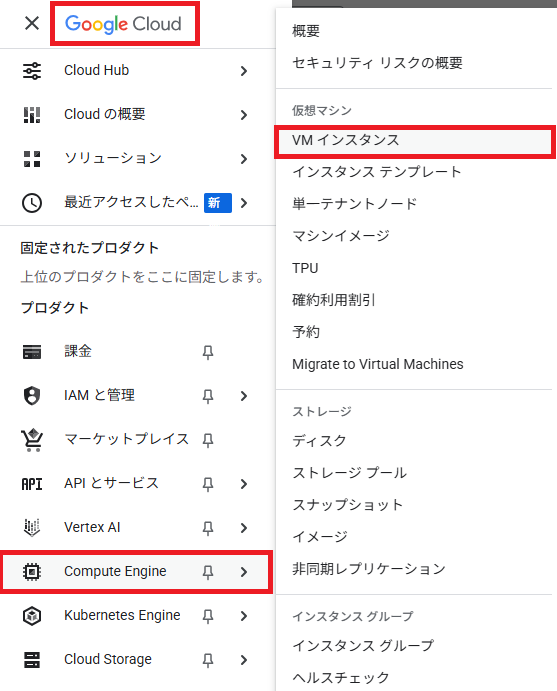
2. 「インスタンス」をクリックして対象サーバーを選択し「停止」をクリックする。
※サーバー停止することでリストア設定ができるようになります。

3. 「停止」をクリックする。
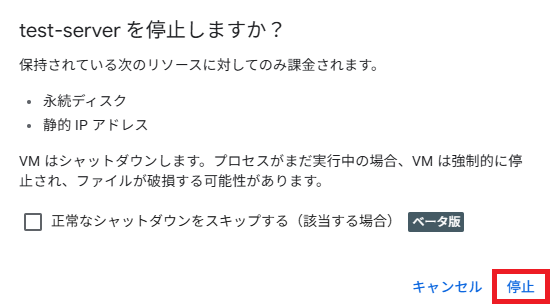
4. 対象サーバーが停止したら「名前」をクリックする。

5. 「編集」をクリックする。
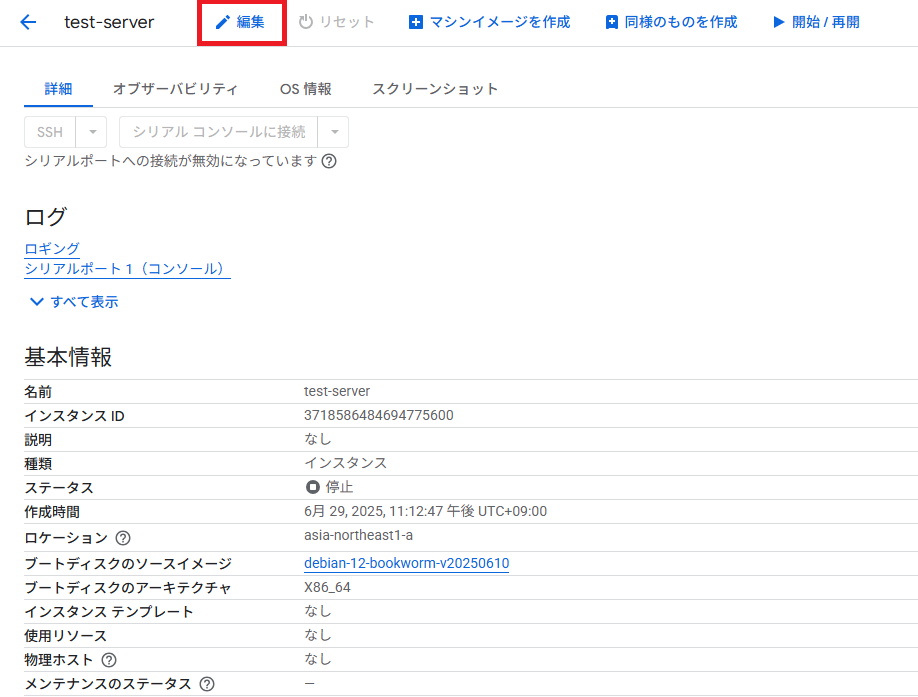
6. 「ブートディスクの接続を解除」をクリックする。
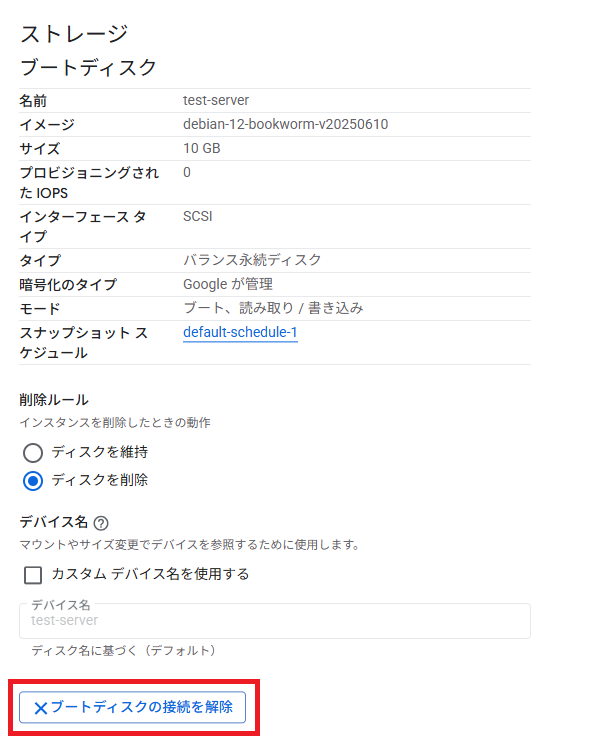
7. 「ブートディスクを構成」をクリックする。
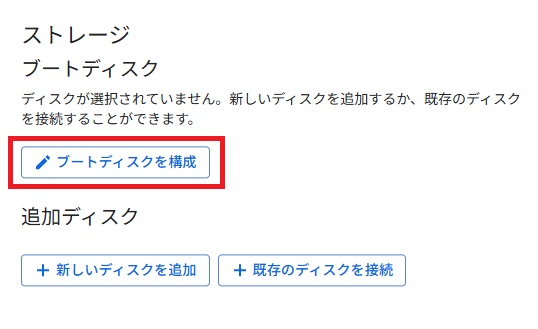
8. 「スナップショット」をクリックし、入力、選択し「選択」をクリックする。
| 項目 | 説明(入力・選択) |
|---|---|
| スナップショット | スナップショットを選択する。 |
| 名前 | お好きなアルファベットで入力してください。 |
| ブートディスクの種類 | 「バランス永続ディスク」を選択してください。 |
| サイズ | 「10」を入力してください。 |
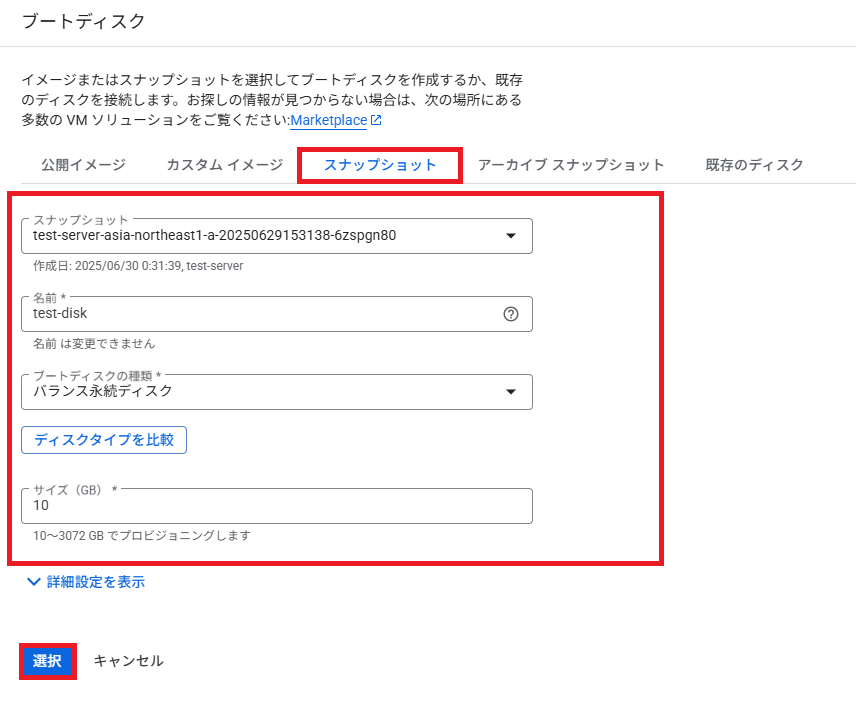
9. 「保存」をクリックする。
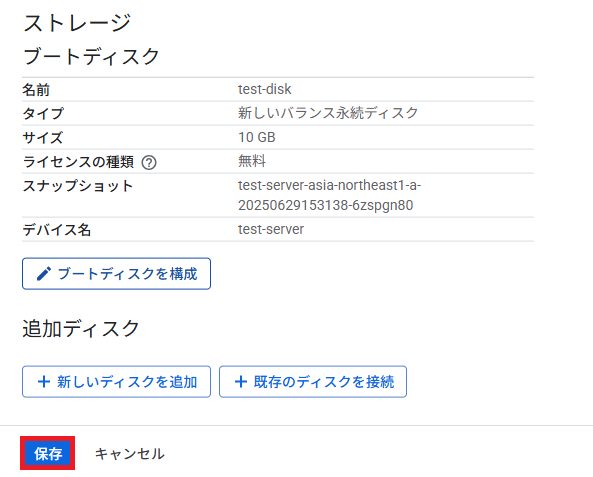
10. 「データのバックアップの構成」をクリックする。
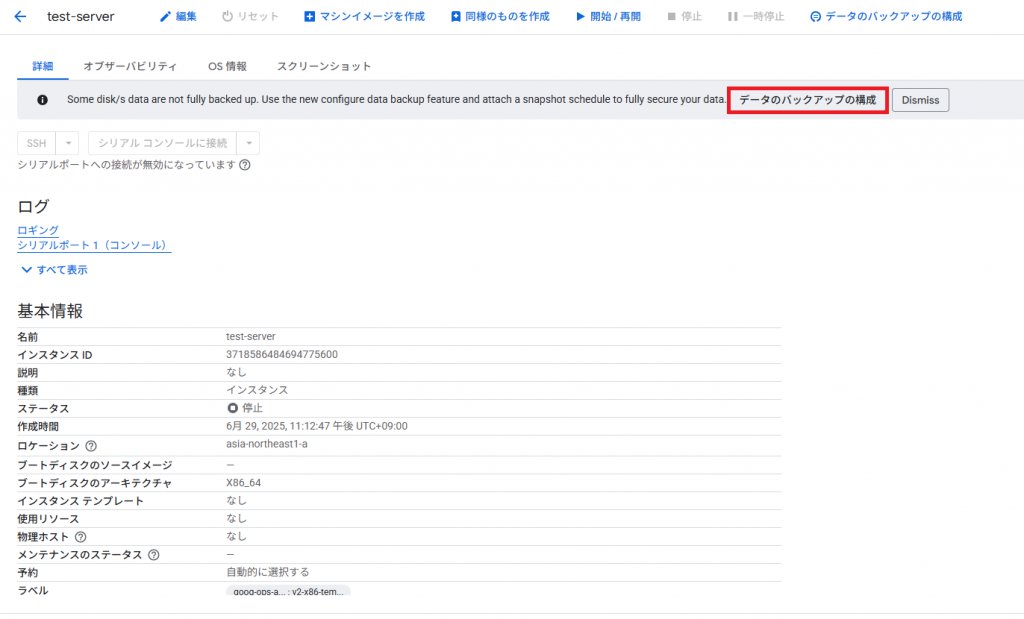
11. 「以前のスケジュール」を選択し「スナップショット スケジュール選択」で利用していたスケジュールを選ぶ。
「送信」をクリックする。
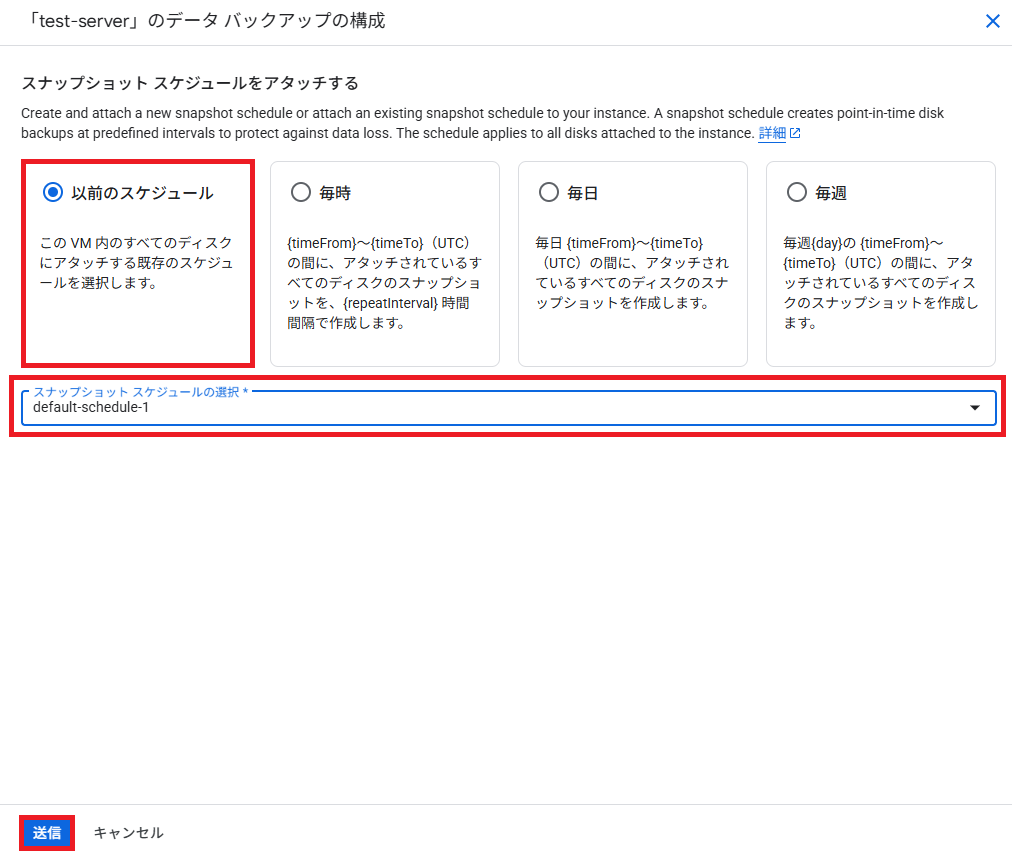
12. 「開始/再開」をクリックする。
※対象サーバーを起動いたします。
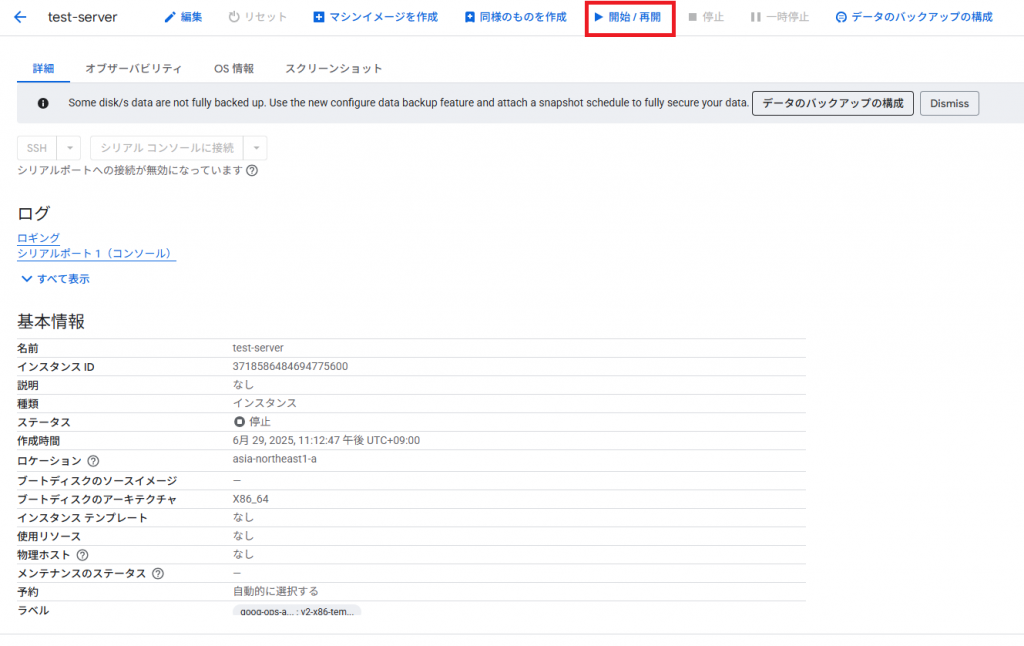
13. 「開始」をクリックする。
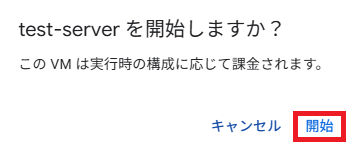
14. サーバー起動したらSSHログインを実施してみます。(PowerShellで接続いたします。)
| コマンド | 説明 |
|---|---|
| cd .ssh | .sshファルダに移動いたします。 |
| ssh -i gcp-d1j -l test-user 34.146.156.xxx | SSH接続いたします。 SSHキー、ユーザー名、IPアドレスを入力いたします。 |
| df -h | リストアしたディスクの状況を確認いたします。 |
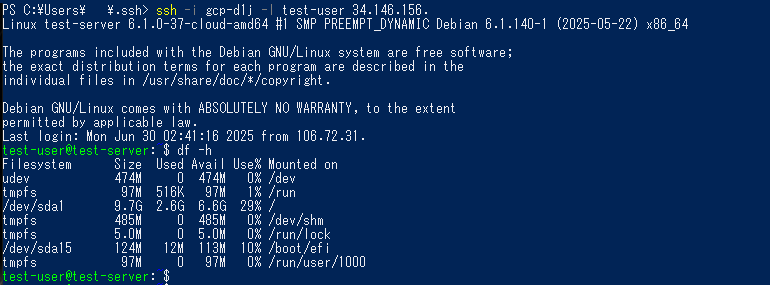
以上で「GCP(Google Cloud) リストア設定方法」を完了いたします。

